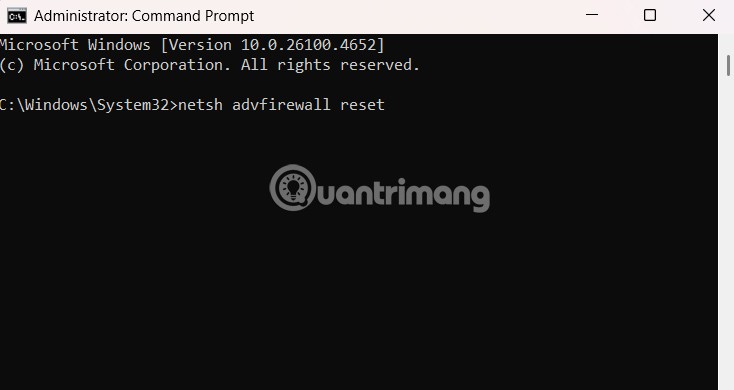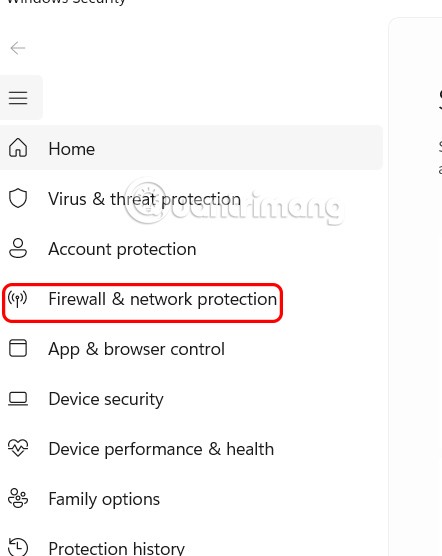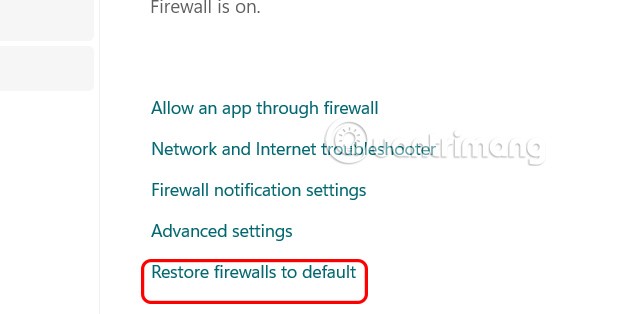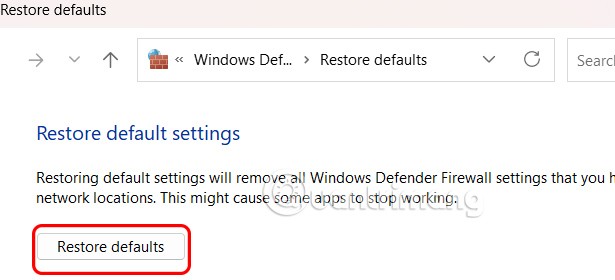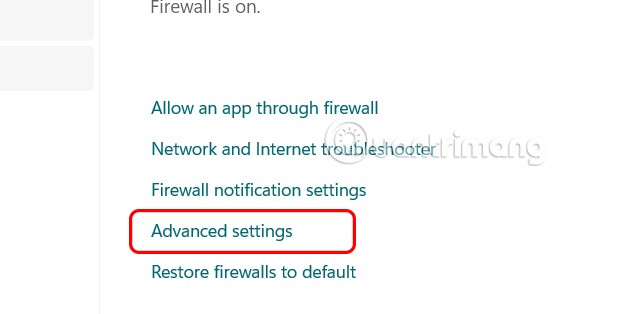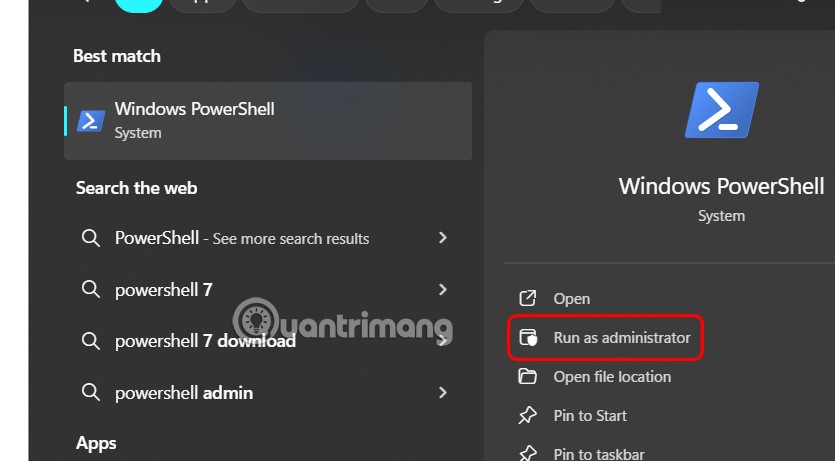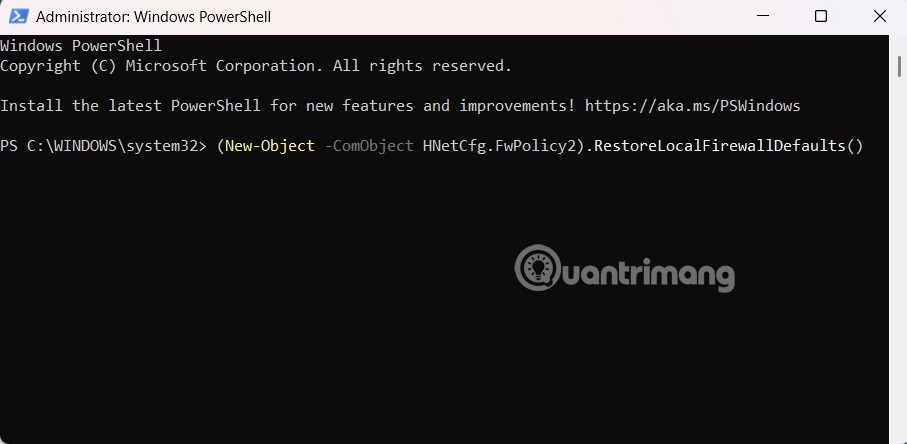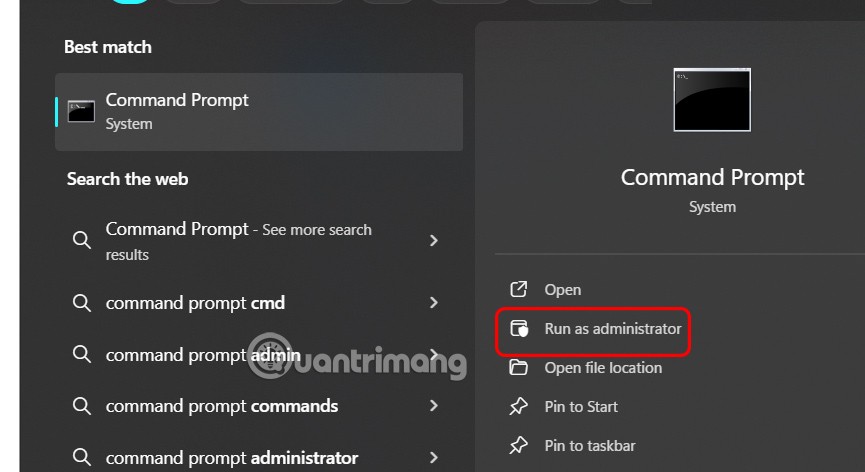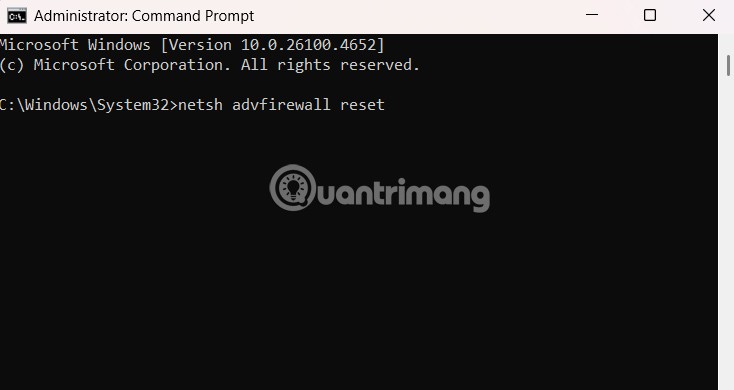Unter Windows müssen Sie manchmal auch die Windows-Sicherheitseinstellungen auf die Standardeinstellungen zurücksetzen, um einige Verbindungsfehler zu beheben, nicht mehr zu funktionieren oder einfach zum ursprünglichen Zustand zurückzukehren ... Wir haben einige Möglichkeiten, die Defender-Firewall gemäß den folgenden Anweisungen zurückzusetzen.
Setzen Sie die Windows-Sicherheit in der Anwendung zurück
Schritt 1:
Öffnen Sie die Windows-Sicherheitsanwendung auf Ihrem Computer und klicken Sie dann auf Firewall- und Netzwerkschutz .
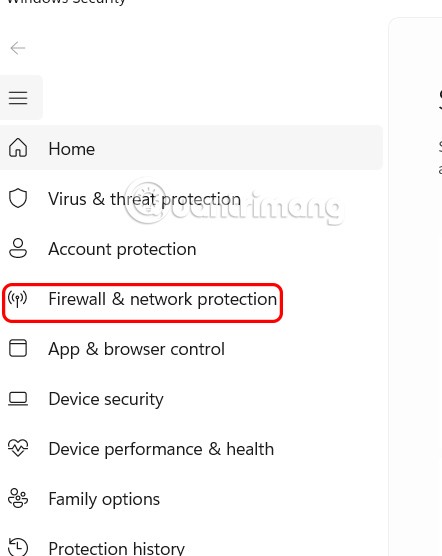
Schritt 2:
Schauen Sie als Nächstes auf die Seite, der Benutzer klickt auf „Firewall auf Standard zurücksetzen“, um die Ausführung durchzuführen.
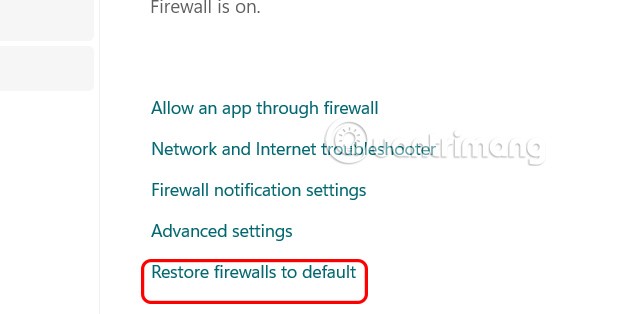
Wechseln Sie zur neuen Benutzeroberfläche und klicken Sie auf „Standard wiederherstellen“ , um die Windows-Sicherheit in der Anwendung zurückzusetzen.
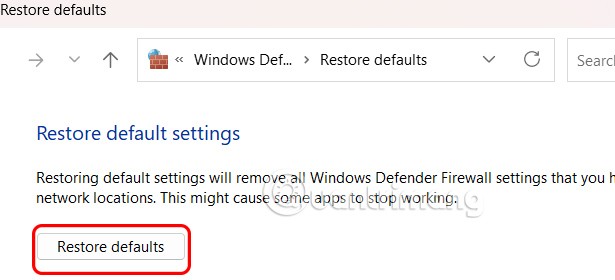
So setzen Sie die Windows-Sicherheit in der erweiterten Sicherheit zurück
Schritt 1:
Öffnen Sie außerdem die Windows-Sicherheitsanwendung auf Ihrem Computer und klicken Sie auf Firewall- und Netzwerkschutz. Klicken Sie anschließend auf Erweiterte Einstellungen .
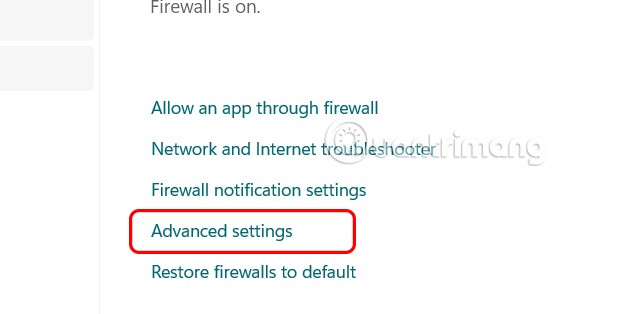
Schritt 2:
Benutzer klicken mit der rechten Maustaste auf „Windows Defender Firewall mit erweiterter Sicherheit auf dem lokalen Computer“ und wählen „Standardrichtlinie wiederherstellen“.

Klicken Sie dann auf „Ja“ , um mit der Neuinstallation von Windows Security fortzufahren.

Installieren Sie Windows Security mithilfe von PowerShell neu
Schritt 1:
Geben Sie PowerShell in die Suchleiste ein und klicken Sie auf „Als Administrator ausführen“, um PowerShell mit Administratorrechten zu öffnen.
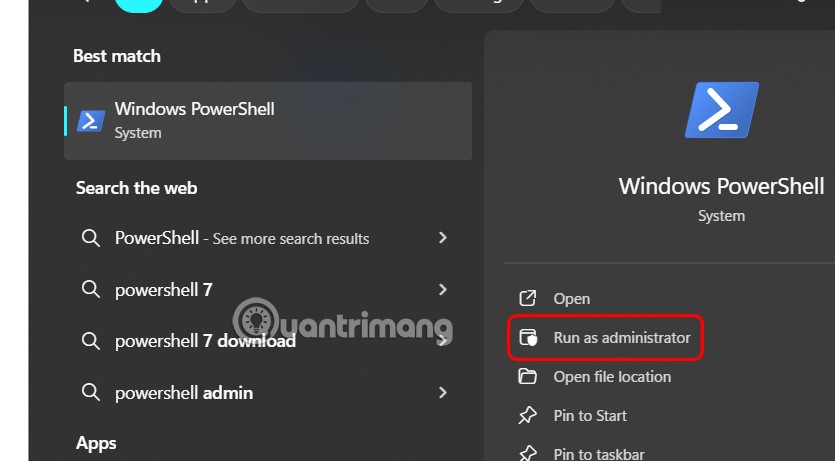
Schritt 2:
Neue Schnittstelle anzeigen, Benutzer gibt unten den Befehl ein, um ihn auszuführen.
(New-Object -ComObject HNetCfg.FwPolicy2).RestoreLocalFirewallDefaults()
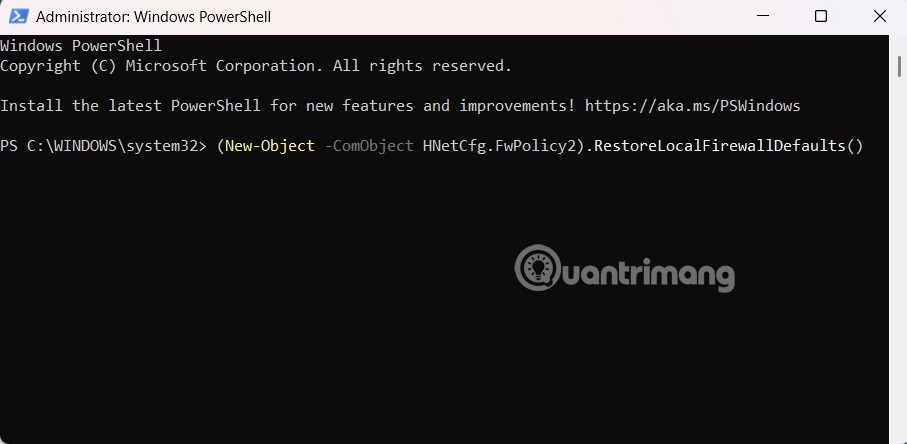
Nach Abschluss der Schritte entfernt der PowerShell-Befehl alle Änderungen, die Sie an der Windows-Sicherheit vorgenommen haben.
So setzen Sie die Windows-Sicherheit mithilfe der Eingabeaufforderung zurück
Schritt 1:
Geben Sie „Eingabeaufforderung“ in die Suchleiste ein und wählen Sie „Als Administrator ausführen“ , um es zu öffnen.
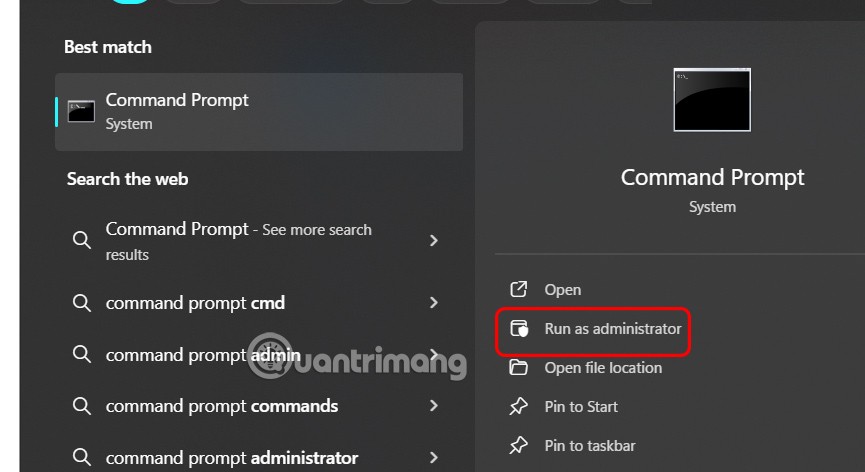
Schritt 2:
Sie geben den folgenden Befehl in die Schnittstelle ein und drücken dann die Eingabetaste, um den Befehl auszuführen.
netsh advfirewall reset